- Contents
- Index
- Glossary
Nuovo Motivo
I dati dei clienti sono stati inseriti correttamente durante i passi precedenti, adesso è possibile creare un motivo o una campagna, mediante la quale scegliere quali nominativi devono essere contattati e come devono essere distribuiti ai vari operatori.
Se ad esempio dobbiamo contattare tutti i clienti di Milano per proporre un corso di informatica è necessario scegliere i nominativi da chiamare (i clienti di Milano), specificare un intervallo temporale (di inizio e fine della campagna), assegnare ai nostri operatori di Call Center i nomi da chiamare ed eventualmente presentare a video uno script di lettura per gli operatori.
La prima operazione da svolgere è quella di creare una motivazione, quindi inserire i clienti nella motivazione e infine assegnare i nominativi da chiamare agli operatori.
Andiamo nel menu Call Center Outbound e selezioniamo Tabella Motivi
Per creare un nuovo motivo bisogna premere su NUOVO MOTIVO che si trova in alto a sinistra. Comparirà una maschera vuota pronta per i nuovi inserimenti. E’ possibile specificare:
-
Descrizione: è l’unico dato obbligatorio; è il nome che avrà la campagna per tutta la sua durata. Ad esempio se stiamo organizzando un corso, la descrizione potrà essere “Corso di informatica”. Mediante i campi TIPO MOTIVO ed OGGETTO TRATTATIVA si possono specificare dei dati in più (come una sorta di raggruppamenti), es. CORSO o Vendita di corsi di formazione specifici.
-
Priorità: è possibile specificare se una campagna è più o meno importante di altre, indicandolo con un valore che va da ZERO (basso) a CENTO (alto). Se si intende lasciarle tutte sullo stesso livello di importanza, si può fissare a 0 (zero) questo campo.
-
Data di inizio e di fine della campagna: indicativamente è la durata della campagna.
La maschera avrà un aspetto simile al seguente:
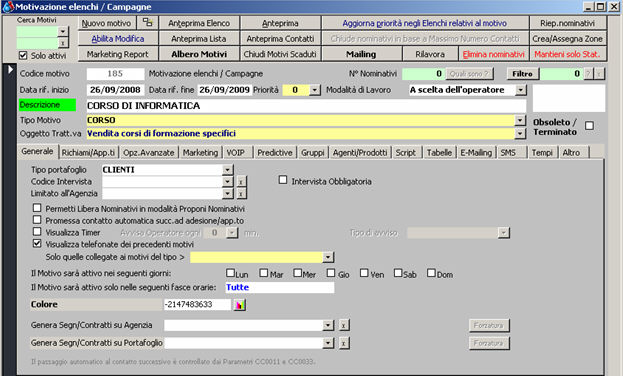
In alto al centro si trova una casella verde che indica i nominativi inseriti in campagna. Per il momento viene indicato il valore “0” in quanto nessun nominativo è ancora stato inserito. Dopo che i clienti saranno stati importati (vedi prossimi paragrafi) sarà possibile verificare in questa casella il numero effettivo di clienti in elenco da contattare mediante il pulsante “Quali sono?”
Vediamo ancora qualche dettaglio importante:
-
Tipo Portafoglio: viene specificato il portafoglio dei clienti da contattare.
-
Visualizza Timer ed “Avvisa Operatore ogni”: selezionando la prima opzione verrà visualizzato un “timer” durante la telefonata che indica da quanto tempo siamo al telefono. Mediante la seconda opzione invece è possibile avvisare gli operatori dopo un certo periodo di conversazione, ad esempio per indicare che stanno rimanendo troppo in conversazione. Ci sono diversi tipi di avviso, ad esempio un suono in cuffia oppure una casella che cambia colore.
-
Script personalizzati: ad ogni campagna è possibile collegare uno specifico testo che gli operatori potranno leggere durante la chiamata. Questo testo viene inserito nella pagina all’interno della casella “TESTO SCRIPT”. Possono essere usati caratteri intercambiabili (tipo “stampa unione”) per personalizzare lo script, esempio:

Attenzione: non è obbligatorio specificare uno script.
A questo punto la creazione della campagna, a livello base, è terminata. E’ possibile successivamente rientrare in questa maschera e cambiare delle impostazioni od aggiungerne di nuove, ma questa è la configurazione minima per poter iniziare a lavorare con GAT.
Adesso è possibile inserire i nominativi (i clienti) da contattare nella campagna.
Riassumendo…
Al termine di questo passaggio è stata creata una campagna vuota. Si è specificato il nome della campagna, il portafoglio ed eventualmente uno script.
Successivamente vedremo come inserire i nominativi da chiamare nella campagna ed affidarli agli operatori di Call Center per contattarli.
Inserimento Clienti in motivazione
Adesso inseriamo i nostri clienti nella motivazione appena creata, prendendoli dall’anagrafica già a nostra disposizione che abbiamo caricato in precedenza.
Andiamo nel menu Call Center Outbound e selezioniamo “Wizard inserimento clienti in motivazione”
Nella prima schermata compaiono alcune istruzioni: leggerle attentamente e proseguire selezionando il tasto Avanti, dopodiché si presenterà una maschera simile alla seguente:

1. Seleziona clienti mediante: in questo punto è possibile selezionare i clienti da inserire nella campagna. Si possono usare le principali maschere di ricerca:
-
Ricerca clienti: possiamo cercare i nominativi in base ad alcuni dati anagrafici (es. il comune di appartenenza, la provincia, ecc), oppure in base ad alcune caratteristiche o per sessione di importazione. Ad esempio se vogliamo importare i clienti di Milano è sufficiente selezionare “Milano” nel campo CITTA’. Quando si sono impostati tutti i filtri desiderati, premere il tasto RIPORTA. Nella casella “Totale clienti selezionati” compare il numero dei clienti trovati che corrispondono ai filtri impostati. Col tasto “Quali sono?” si può vedere l’elenco dei clienti.
-
Ricerca segnalazione/contratti: possiamo cercare i clienti in base ai contratti generati in precedenza. Ad esempio si potrebbe creare una campagna per i clienti con i quali si è chiuso un contratto positivo. Come prima, dopo che i filtri sono stati immessi premere sul tasto RIPORTA per scegliere i clienti selezionati.
-
Riepiloghi Call Center: possiamo cercare i clienti in base alle telefonate fatte su tutte le campagne disponibili. Dopo aver impostato le condizioni desiderate, premere anche in questo caso il tasto RIPORTA.
2. Selezionare la motivazione: molto semplicemente dobbiamo selezionare il motivo che abbiamo creato in precedenza; lo possiamo trovare scorrendo il menu a tendina. Eventualmente possiamo anche creare un nuovo motivo tramite il pulsante “Nuovo Motivo”.
3. Selezionare lo stato predefinito per i nuovi inserimenti: questo menu permette di selezionare in quale stato verranno inseriti i clienti nella motivazione. Lo stato iniziale, solitamente, è di tipo APERTO che rappresenta lo stato iniziale del nominativo mai chiamato.
4. Escludi i clienti in stato bloccato: selezionare questa opzione per escludere (se ce ne fossero) eventuali clienti che sono stati dichiarati bloccati in anagrafica.
5. Escludi clienti in altri motivi: si possono escludere preventivamente quei clienti che sono eventualmente presenti in altre campagne ed in un particolare stato.
Premere AVANTI per proseguire sulla seconda pagina:
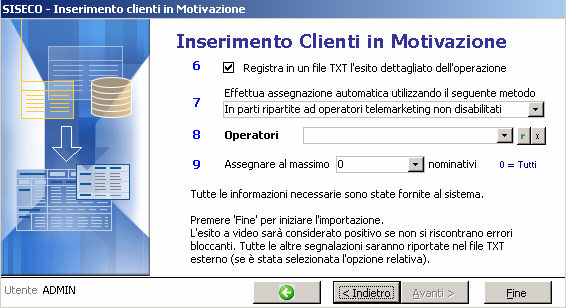
6. Registra in un file txt l’esito dettagliato dell’operazione: crea automaticamente un file LOG in formato TXT, che registra tutte le operazioni effettuate, che contengono informazioni sull’importazione. I files possono essere reperiti nella cartella C:\Programmi\GAT_ENTERPRISE del PC dove si è fatta l’importazione.
7. Effettua assegnazione: viene scelto il modo in cui ripartire gli operatori selezionati agli operatori:
-
In parti ripartite e in base ad anagrafica cliente: viene associato al cliente il proprio telemarketer di riferimento, preso dall’anagrafica del cliente stesso SE INDICATO preventivamente. L’assegnazione tiene anche conto della ripartizione del carico agli operatori che deve rispettare le specifiche inserite nell’anagrafica soggetti.
-
In parti ripartite ad operatori telemarketing non disabilitati: è possibile assegnare i nominativi agli operatori attivi. Da usarsi in caso di lavorazione “a liste assegnate”. Successivamente si potrà indicare a quali operatori distribuire i nominativi.
-
In parti ripartite e con mantenimento di portafoglio: in questo modo è possibile associare un operatore e un nominativo in base all’andamento delle campagne precedenti. Ad esempio se un operatore ha venduto con successo a Mario Rossi può significare che c’è un buon feeling tra cliente ed operatore, quindi questo tipo di assegnazione tenderà a ri-associare Mario Rossi all’operatore che ha venduto con successo. E’ anche vero il contrario: se un operatore continua a mettere un determinato nominativo in “negativo” questo non gli verrà ri-assegnato.
-
Nessuna assegnazione automatica: non viene fatta nessuna assegnazione ai telemarketer: i nomi vengono semplicemente immessi nella campagna ma non sono affidati a nessuno. Nota: cosi non possono essere lavorabili.
-
Assegnazione a gruppi: permette di assegnare i nominativi ad un determinato gruppo di operatori, che può essere composto da uno o più utenti. Come per l’altra opzione, il gruppo sarà assegnato al punto successivo.
8. Selezionare gli operatori / gruppo: permette di selezionare gli operatori od il gruppo che dovrà gestire i nominativi nella campagna. E’ possibile effettuare selezioni multiple premendo sul tasto “r”.
9. Assegnare al massimo: questa opzione rimane accesa sono in caso di scelta di OPERATORI (si spegne in caso di scelta di GRUPPI). Indica il numero massimo di nominativi da assegnare ad un singolo operatore. Se si sceglie “zero” (opzione consigliata) GAT divide matematicamente i nominativi scelti al punto 1 tra gli operatori indicati. Se si indica ad esempio “100” verranno presi solo i primi cento nominativi tra quelli indicati al punto 1, quindi divisi matematicamente tra gli operatori indicati.
Selezionando il tasto FINE, inizierà l’importazione vera e propria dei clienti nella motivazione.
VEDERE ANCHE:
Come si crea una nuova motivazione?
WIZARD INSERIMENTO CLIENTI IN MOTIVAZIONE
Le varie modalità di lavoro:




